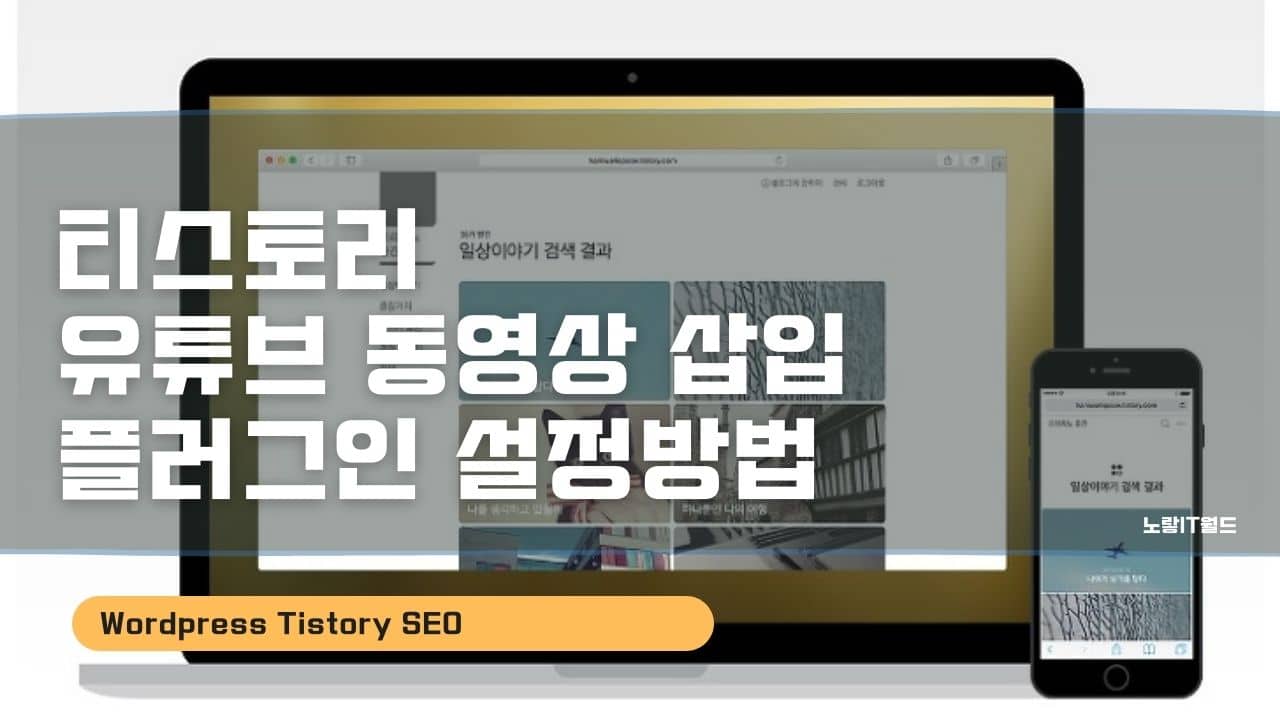인터넷은 정보의 바다로, 그 안에서 더 큰 정보의 글로벌 네트워크가 형성되어 있습니다. 이 글에서는 티스토리 블로그를 예로 들어, 유튜브 플러그인을 활용하여 영상을 손 쉽게 삽입하는 방법과 정보를 효과적으로 전달하는 중요성에 대해 논리적으로 알아보겠습니다.
티스토리 블로그는 다양한 플러그인을 제공하여 사용자가 원하는 기능을 쉽게 활용할 수 있습니다. 그 중에서도 유튜브 플러그인은 동영상을 쉽게 삽입하고 관리할 수 있는 강력한 도구입니다. 이를 통해 블로그 포스팅에 남의 동영상 뿐만 아니라 내 동영상도 간편하게 삽입할 수 있습니다.
HTML 태그를 사용하지 않고도 티스토리의 자체 플러그인을 활용하면 자바스크립트에 대한 지식이 없더라도 쉽게 유튜브 영상을 블로그에 삽입할 수 있습니다. 이것은 블로거들에게 큰 편의를 제공하며, 시간과 노력을 절약할 수 있도록 도와줍니다.
온라인 공간에서 정보의 중요성은 더욱 두드러집니다. 사용자들은 웹에서 원하는 정보를 찾기 위해 검색 엔진을 사용하며, 검색 최적화는 블로그나 웹사이트를 홍보하고 정보를 공유하는 데 있어 핵심적인 역할을 합니다.
포스팅에 다양한 정보를 넣는 것은 인터넷 검색 최적화에 도움이 됩니다. 검색 엔진은 컨텐츠의 품질과 다양성을 고려하여 검색 결과를 정렬하는데, 정보를 풍부하게 담은 글은 사용자에게 더 가치 있는 콘텐츠로 인식됩니다. 또한, 관련된 키워드와 링크를 적절히 활용하여 검색 최적화를 향상시킬 수 있습니다.
인터넷은 정보의 글로벌 네트워크로 연결되어 있습니다. 유튜브와 같은 플랫폼을 활용하면 전 세계의 사용자들과 정보를 공유할 수 있습니다. 이것은 블로거나 콘텐츠 제작자들에게 큰 기회를 제공하며, 자신의 지식과 경험을 공유하고 더 넓은 관객과 독자들과 소통할 수 있는 방법입니다.
정보의 글로벌 네트워크를 활용하면 다양한 문화와 관점에서의 정보를 얻고 공유할 수 있으며, 더 넓은 시야에서의 인터넷 활동을 통해 지식과 인사이트를 확장할 수 있습니다.
티스토리 유튜브 플러그인 설정
티스토리 블로그에서는 다양한 기능을 추가하고 확장할 수 있는 플러그인 기능을 제공합니다. 이제, 티스토리의 관리메뉴에서 플러그인을 설치하고 YouTube 플러그인을 활용하는 방법에 대해 자세히 알아보겠습니다.

티스토리 블로그 관리자로 로그인한 후, 왼쪽 사이드바에 있는 “관리” 메뉴를 클릭합니다. 그리고 “플러그인” 항목을 찾아 클릭합니다.
“플러그인” 메뉴로 이동하면 다양한 티스토리 플러그인 목록이 나열됩니다. 이 목록에서 원하는 플러그인을 찾을 수 있습니다. 여러 재미있는 기능들이 많이 있지만, 이번에는 YouTube 플러그인을 찾아보겠습니다.

YouTube 플러그인을 찾았다면, 해당 플러그인의 설치 버튼을 클릭합니다.
일반적으로 플러그인을 설치하려면 “설치” 버튼을 누르면 됩니다. 이로써 YouTube 플러그인이 티스토리 블로그에 추가되며 글을 작성 시 유튜브 동영상을 첨부할 수 있게 됩니다

이제, 제일 상단에 있는 입력란에 YouTube 동영상의 URL 주소를 입력합니다. 그리고 “검색” 또는 “추가” 버튼을 클릭하면 해당 동영상이 나타납니다. 동영상을 선택하면 오른쪽에는 동영상의 크기, 정렬 등과 같은 다양한 옵션을 설정할 수 있습니다.
이를 통해 티스토리 블로그에 YouTube 동영상을 삽입할 때 원하는 크기와 정렬 방식을 조정하여 독자들에게 보다 효과적으로 정보를 전달할 수 있습니다. YouTube 플러그인을 활용하면 블로그 컨텐츠를 다양하게 풍부하게 만들어 독자와의 상호작용을 높일 수 있습니다.
2019년 새롭게 바뀐 티스토리 유튜브 플러그인
그리고 2019년 새롭게 업데이트된 티스토리 새로운글쓰기에서는 더욱 간편하게 유튜브 영상을 삽입할 수 있습니다.

- 새롭게 변경된 티스토리 글쓰기에서 상단에 점3개를 선택합니다.
- 플러그인 -> YouTube 선택하면 유튜브 영상을 삽입할 수 있습니다.
마지막으로 플러그인이 아닌 수동으로 html 태그를 이용해 삽입할 수 있습니다.

유튜브 영상 밑에 있는 공유 버튼을 누르면 원하는 SNS로 바로 공유가 가능하며 퍼가기 버튼을 눌러주면 해당영상의 HTML 태그가 자동생성됩니다.

자동으로 생성된 동영상퍼가기의 코딩을 복사합니다.

그리고 티스토리나 워드프레스에 글을 작성시 일반모드가 아닌 HTML 모드로 변경 후 아까 복사한 주소를 붙여넣기 합니다.
이상 자신이 원하는 유튜브의 영상을 자신의 블로그에 첨부하는 방법을 알아보았으며 그 외 유튜브의 영상을 무료로 Youtube 동영상 다운받는 방법도및 유튜브 광고차단 방법 참고하시길 바랍니다..
유튜브 동영상 HTML 코드 수동추가 방법
먼저, 웹 브라우저에서 유튜브에서 삽입하려는 동영상을 선택하고 해당 동영상의 URL 주소를 복사합니다.
HTML 코드를 작성하여 유튜브 동영상을 삽입합니다. 아래는 간단한 HTML 코드 예제입니다.
<iframe width="560" height="315" src="https://www.youtube.com/embed/동영상ID" frameborder="0" allowfullscreen></iframe>
위 코드에서 “동영상ID” 부분을 실제 유튜브 동영상의 ID로 바꿔야 합니다. 동영상의 URL에서 “https://www.youtube.com/watch?v=동영상ID” 형식으로 표시되는 부분이 해당 동영상의 ID입니다. 이 ID를 위 코드에 적용합니다.
HTML 코드를 원하는 위치에 삽입합니다. 티스토리 블로그나 다른 웹페이지의 글 작성 화면에서 HTML 코드를 직접 입력할 수 있는 옵션 또는 HTML 편집 모드가 있을 것입니다. 해당 옵션을 활용하여 위에서 작성한 코드를 붙여넣습니다
HTML 코드를 삽입한 후, 미리보기를 통해 동영상이 제대로 표시되는지 확인합니다. 문제가 없다면 글을 저장하거나 게시하면 됩니다.
이렇게 하면 유튜브 동영상이 원하는 위치에 삽입됩니다. 중요한 점은 유튜브 동영상의 URL에서 동영상 ID를 정확하게 가져오는 것입니다. HTML 코드를 사용하면 동영상의 크기와 다양한 옵션을 조절할 수 있으므로 원하는 스타일로 동영상을 표시할 수 있습니다.
이상 유튜브 플러그인을 활용한 블로그 동영상 삽입과 정보의 글로벌 네트워크를 통해 정보를 공유하는 방법을 소개했습니다. 인터넷은 무한한 정보의 세계로, 이를 효과적으로 활용하는 것은 블로거와 콘텐츠 제작자에게 큰 장점을 제공합니다. 블로그 글을 풍부하게 만들고 검색 최적화를 향상시키면서, 정보의 파도에 타고 세계와 소통하고 발전해 나가는 모두에게 의미 있는 여정이 될 것입니다. 정보를 공유하고 지식을 널리 확장하는 데 있어서 항상 열린 마음과 열정을 가지고 앞으로 나아가길 바랍니다.